هل تواجه مشكلات في إرسال رسائل البريد الإلكتروني من خلال تطبيق MS Outlook على جهاز الكمبيوتر الخاص بك؟ ربما يواجه تطبيقك مشكلة، أو قد لا يعمل اتصالك بالإنترنت. يمكنك إصلاح هذه العناصر وغيرها من العناصر الأساسية لحل مشكلتك. سنوضح لك كيفية القيام بذلك.
هناك أسباب عديدة لا يرسل Outlook رسائل البريد الإلكتروني الخاصة بك. بعض هذه الأسباب هي أنك قمت بتنشيط وضع عدم الاتصال في Outlook، وأن عنوان البريد الإلكتروني الذي أدخلته غير صحيح، وأن حجم الملف المرفق يتجاوز الحد المسموح به، وأن ملفات Outlook الأساسية تالفة، والمزيد.
1.حاول إعادة إرسال بريدك الإلكتروني
عندما تفشل محاولتك الأولى لإرسال بريد إلكتروني، حاول إعادة إرسال بريدك الإلكتروني ومعرفة ما إذا كان ذلك ناجحًا. يمكنك إصلاح الخلل البسيط الذي قد يمنعك من إرسال بريدك الإلكتروني باستخدام هذه الطريقة
2.تأكد من أن اتصالك بالإنترنت يعمل جيدًا
يجب أن يكون لديك اتصال إنترنت نشط بـ إرسال رسائل البريد الإلكتروني في Outlook على جهاز الكمبيوتر الخاص بك. إذا كان اتصالك خاطئًا أو توقف عن العمل، ولهذا السبب لا يمكنك إرسال رسائل البريد الإلكتروني الخاصة بك.
في هذه الحالة، تحقق أولاً مما إذا كان اتصالك به خلل بالفعل. يمكنك القيام بذلك عن طريق تشغيل متصفح الويب وفتح الموقع. إذا فشل تحميل موقعك، فهذا يعني أن لديك مشكلة في الاتصال. يمكنك محاولة حل مشكلات الإنترنت لديك عن طريق إعادة تشغيل جهاز التوجيه الخاص بك ، وإعادة الانضمام إلى شبكتك اللاسلكية، وتجربة طرق أخرى.
3.قم بإيقاف تشغيل وضع عدم الاتصال في Microsoft Outlook
يوفر Outlook وضع عدم الاتصال الذي يسمح لك التعامل مع رسائل البريد الإلكتروني الخاصة بك عندما تكون غير متصل بالإنترنت. ربما تكون قد قمت بتمكين هذا الوضع، مما تسبب في عدم قيام Outlook بإرسال رسائل البريد الإلكتروني الخاصة بك.
في هذه الحالة، قم بإيقاف تشغيل الوضع، وسيتم حل مشكلتك.
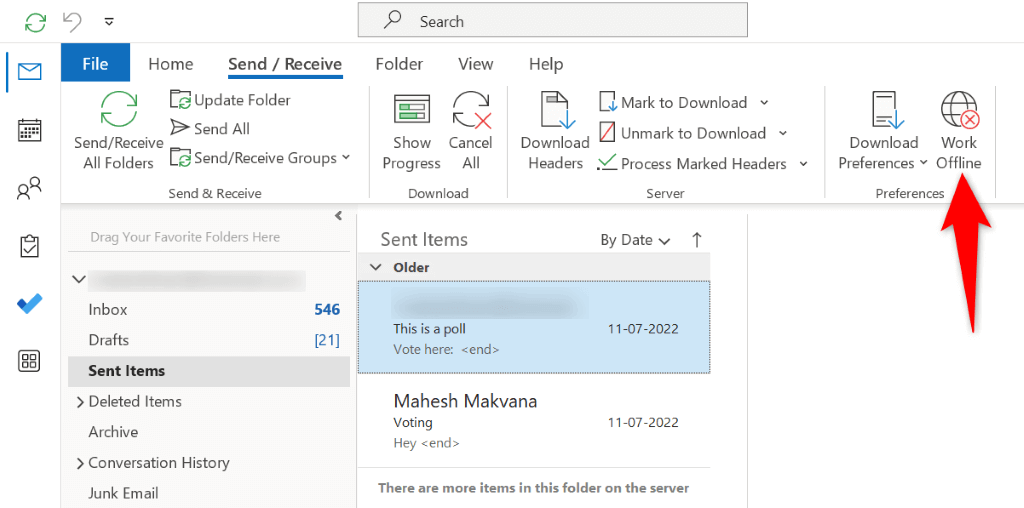
4.تأكد من صحة عنوان البريد الإلكتروني الذي تم إدخاله
يجب عليك استخدام عنوان البريد الإلكتروني الصحيح للمستلم لإرسال رسائل البريد الإلكتروني الخاصة بك. أحد أسباب عدم تمكن Outlook من إرسال بريدك الإلكتروني هو أنك ارتكبت خطأً في كتابة عنوان البريد الإلكتروني.
في هذه الحالة، أعد التحقق من عنوان البريد الإلكتروني الذي أدخلته وتأكد من صحته. يمكنك إزالة عنوان البريد الإلكتروني وكتابة العنوان مرة أخرى للتأكد من إدخال عنوان صالح. بمجرد الانتهاء من ذلك، اكتب محتوى بريدك الإلكتروني وحدد إرساللإرسال بريدك الإلكتروني.
5. تأكدأن المرفق الخاص بك يقع ضمن الحد المسموح به في Outlook
يضع Outlook قيودًا على حجم الملفات التي يمكنك إرفاقها برسائل البريد الإلكتروني الخاصة بك. يمكنك إضافة ما يصل إلى 20 ميغابايت من الملفات لحسابات البريد الإلكتروني على الإنترنت مثل Gmail وOutlook، و10 ميغابايت لحسابات Exchange.
إذا قمت بإرفاق ملفات متعددة ببريدك الإلكتروني، ففكر في إرسال تلك الملفات في رسائل بريد إلكتروني منفصلة حتى تكون أقل من الحد المسموح به. يمكنك أيضًا استخدم مزود التخزين السحابي مثل Google Drive أو OneDrive أو Dropbox لإرسال مرفقاتك الكبيرة. يمكنك في الأساس تحميل ملفاتك على أحد هذه الأنظمة الأساسية، والحصول على رابط قابل للمشاركة لملفاتك، وإرسال هذه الروابط إلى المستلمين عبر البريد الإلكتروني.
6. أصلح Outlook عن طريق مزامنة كلمة المرور التي تم تغييرها
إذا قمت مؤخرًا بتغيير كلمة مرور حساب بريدك الإلكتروني، قم بتحديث كلمة المرور هذه في Outlook حتى يتمكن التطبيق من إرسال رسائل البريد الإلكتروني الخاصة بك. سيؤدي عدم القيام بذلك إلى جعل التطبيق غير قادر على إرسال رسائل البريد الإلكتروني الخاصة بك.
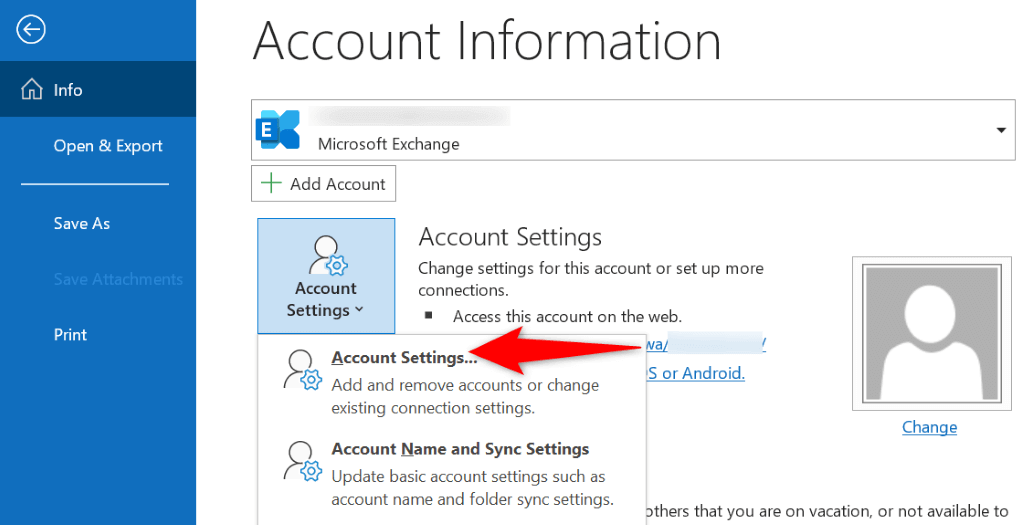 <البداية = "3">
<البداية = "3">
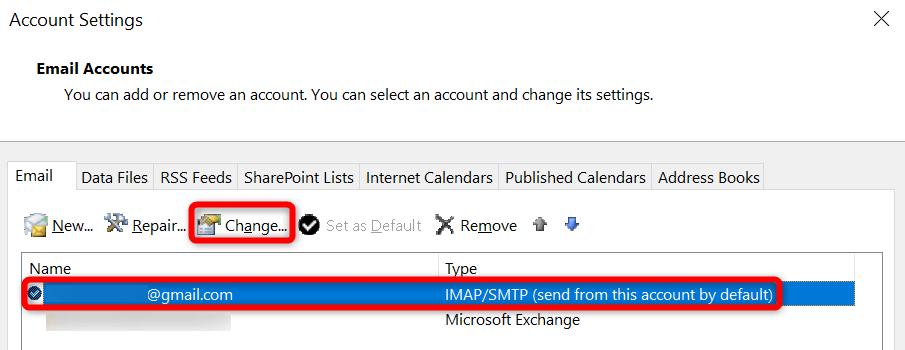
7. إصلاح Outlook.
إذا استمر Outlook في عدم إرسال رسائل البريد الإلكتروني الخاصة بك، فقد تكون الملفات الأساسية للتطبيق تالفة. تتمثل إحدى طرق حل هذه المشكلة في استخدام أداة الإصلاح المضمنة في Microsoft Office. تكتشف هذه الأداة تلقائيًا المشكلات المتعلقة بتطبيقك وتساعدك على إصلاح تلك المشاكل.
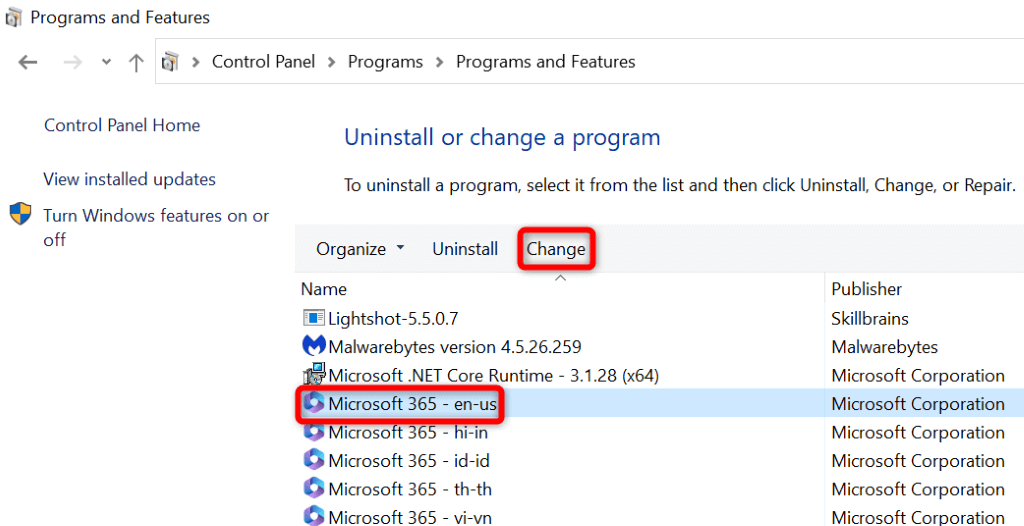
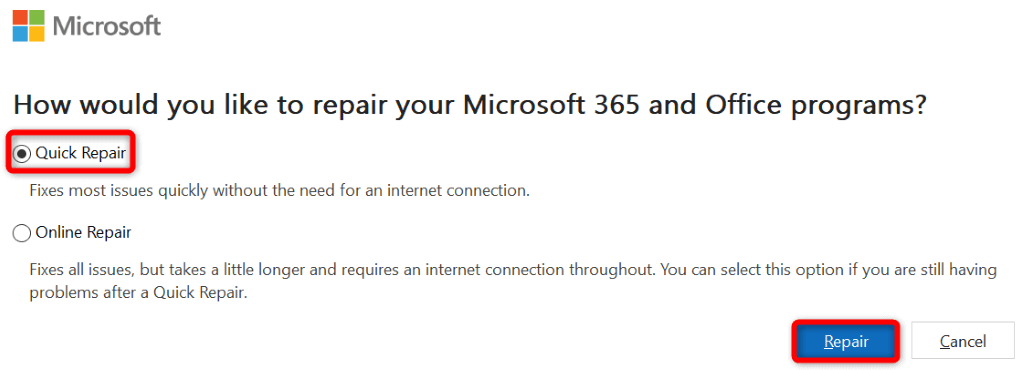
8.إنشاء واستخدام ملف تعريف Outlook جديد
قد يكون ملف التعريف الخاص بك في تطبيق Outlook تالفًا ، مما يتسبب في عدم قدرتك على إرسال رسائل البريد الإلكتروني الخاصة بك. في هذه الحالة، يمكنك التخلي عن ملفك الشخصي الحالي وإنشاء ملف شخصي جديد واستخدامه لإرسال رسائلك بنجاح.
ستحتاج إلى إضافة حساب بريدك الإلكتروني إلى ملفك الشخصي الجديد، لذا احرص على إبقاء معلومات تسجيل الدخول إلى حسابك في متناول يدك.
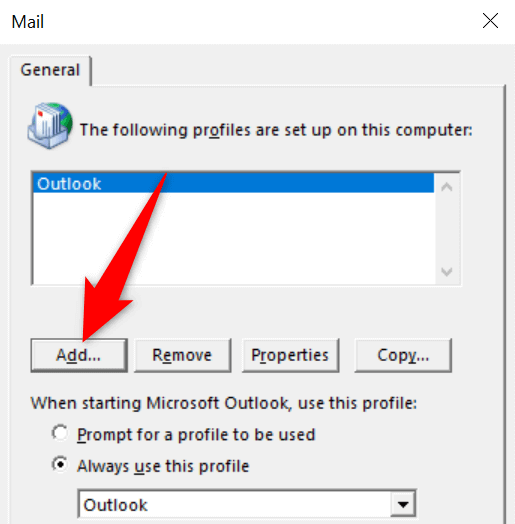
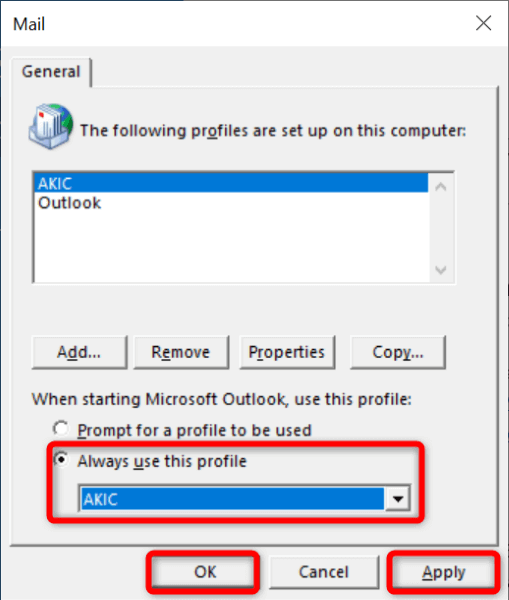
استكشاف مشكلات البريد الإلكتروني الصادر في Outlook وإصلاحها على جهاز الكمبيوتر الخاص بك
لا يرسل Outlook رسائل البريد الإلكتروني الصادرة لأسباب مختلفة. قد لا يتم تحديث كلمة مرور قد يكون لدى التطبيق مشكلة أو حساب بريدك الإلكتروني. تساعدك الطرق المذكورة أعلاه في إصلاح كل هذه العناصر، بحيث يمكنك إرسال رسائلك دون مشاكل..
نأمل أن يساعدك الدليل.
.